Funzione DATEDVALUE di Excel
Normalmente, quando importi alcuni dati in un foglio di lavoro Excel da altre applicazioni, come PDF o file TXT, la data viene memorizzata in formato testo. In questo caso, la funzione DATEVALUE può aiutarti a convertire una data memorizzata come formato testo in un numero seriale che Excel riconosce come data, e successivamente formattare il numero nel formato data appropriato.
Sintassi:
La sintassi della funzione DATEVALUE in Excel è:
Argomenti:
- Testo_data: Una data memorizzata come stringa di testo.
Risultato:
Restituisce un numero seriale basato su una data specifica in Excel.
Utilizzo:
Per convertire il formato data in stringa di testo in un vero formato data, applica questa formula:
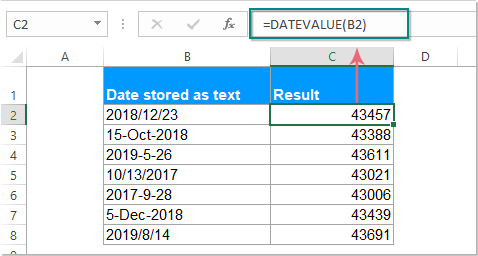
Successivamente, verranno visualizzati numeri a cinque cifre, quindi dovresti formattare questi numeri seriali come formato data normale scegliendo l'opzione Data Breve dal menu a discesa Formato Numero sotto la scheda Home, come mostrato nello screenshot:

Nota: Se nelle celle sono presenti stringhe di testo contenenti data e ora, dovresti utilizzare la funzione VALUE per gestirle. Inserisci questa formula:
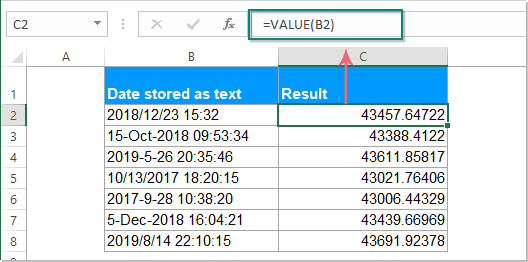
Successivamente, vai alla finestra di dialogo Formato Celle per specificare un formato data e ora per convertire i numeri seriali in formato data e ora come mostrato nello screenshot seguente:
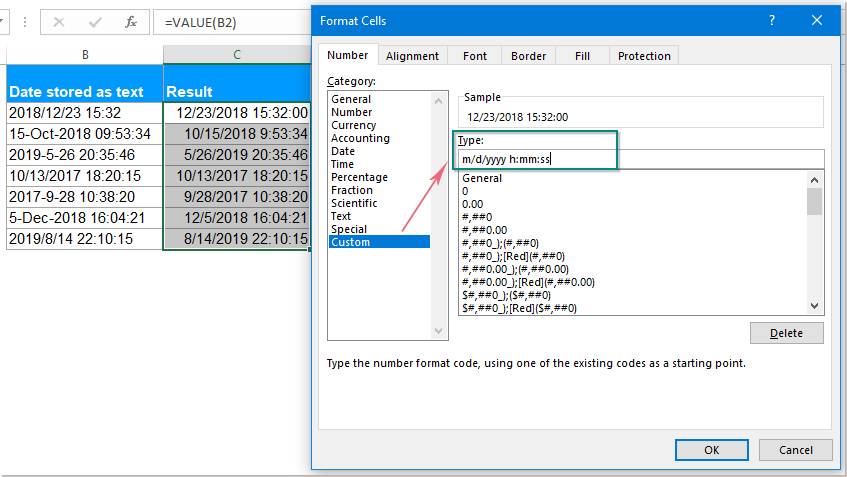
Nota: Nelle formule sopra, B2 è la cella che contiene la stringa di testo della data che desideri convertire.
Consiglio: Puoi anche sostituire il riferimento alla cella nelle formule sopra con la stringa di testo della data, ad esempio:
Gli strumenti per la produttività di Office migliori
Kutools per Excel - Ti aiuta a distinguerti dalla massa
Kutools per Excel vanta oltre 300 funzionalità, garantendo che ciò di cui hai bisogno sia a portata di clic...
Office Tab - Abilita la lettura e la modifica a schede in Microsoft Office (incluso Excel)
- Un secondo per passare tra decine di documenti aperti!
- Riduce centinaia di clic del mouse ogni giorno, dì addio alla mano del mouse.
- Aumenta la tua produttività del 50% quando visualizzi e modifichi più documenti.
- Porta Schede Efficienti a Office (incluso Excel), proprio come Chrome, Edge e Firefox.